Em dispositivos como iPhones e iPads, você notará a presença de pequenos indicadores luminosos, um laranja e outro verde, situados no canto superior direito do visor. Eles aparecem logo acima dos ícones que mostram a intensidade do sinal de celular, a conexão Wi-Fi e o nível da bateria. Estes pontos são um alerta visual que indica quando algum aplicativo está utilizando o microfone ou a câmera do seu aparelho. Vamos explorar o que isso significa.
Esses marcadores visuais no status bar funcionam de forma similar ao LED que se acende ao lado da câmera dos MacBooks. Eles são acionados sempre que um app faz uso do microfone ou da câmera do seu iPhone ou iPad. Essa funcionalidade, com os círculos nas cores laranja e verde, foi introduzida nas atualizações iOS 14 e iPadOS 14, liberadas pela Apple em setembro de 2020.
O significado do ponto laranja: Microfone em uso
O ponto de cor laranja sinaliza que um aplicativo instalado no seu iPhone está ativamente utilizando o microfone. Por exemplo, enquanto você conversa ao telefone, esse ponto laranja estará visível. Da mesma forma, ele aparecerá ao gravar um áudio ou ao interagir com a Siri. Mesmo aplicativos de outras empresas, que não são da Apple, quando acionam o microfone, exibirão esse indicador.
A aparição do ponto laranja em momentos inesperados pode sugerir que algum aplicativo está abusando do acesso ao seu microfone, utilizando-o sem seu consentimento explícito.
É importante entender que o ponto laranja apenas indica que o microfone está sendo usado. Ele não especifica como o aplicativo está utilizando essa permissão, se está gravando e armazenando o áudio no aparelho ou enviando para um servidor remoto. Sua função é apenas alertar sobre o uso do microfone por algum aplicativo.
Antes da implementação dessa funcionalidade, nas versões do iOS 13 e anteriores, não havia esse tipo de indicação. Era possível conceder ou negar permissão de uso do microfone para cada aplicativo individualmente, porém, não havia como saber quando de fato o microfone estava sendo utilizado. Agora, você pode ter a certeza de que o Facebook, por exemplo, não está captando o que você fala quando está usando o aplicativo, pois o iPhone avisará se o microfone estiver ativo.
O significado do ponto verde: Câmera em uso
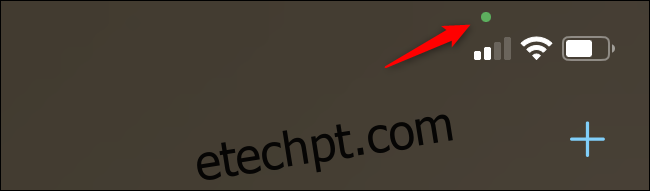
O ponto verde é acionado quando um aplicativo no seu iPhone está utilizando a câmera. Se você estiver em uma chamada de vídeo no FaceTime, por exemplo, verá esse ponto verde. Ele também aparecerá ao gravar um vídeo ou ao tirar uma foto utilizando qualquer aplicativo.
Vale ressaltar que o acesso à câmera também implica acesso ao microfone. Portanto, ao visualizar o ponto verde, isso indica que um aplicativo está usando tanto a câmera quanto o microfone. O ponto verde e o ponto laranja nunca serão exibidos simultaneamente.
Assim como o ponto laranja, a presença inesperada do ponto verde pode indicar que um aplicativo está acessando sua câmera sem sua permissão explícita ou em momentos não desejados.
O ponto verde, assim como o laranja, não detalha a forma como o aplicativo está utilizando a câmera. Ele pode estar apenas exibindo a tela de visualização para você tirar uma foto ou gravar um vídeo, ou capturando o vídeo e enviando-o para um servidor externo. De qualquer forma, a presença do ponto verde sinaliza que um aplicativo está usando sua câmera (e possivelmente, seu microfone).
Como identificar qual aplicativo está usando o microfone ou a câmera
Quando você visualizar um ponto indicador, seja ele laranja ou verde, existe uma forma fácil de descobrir qual aplicativo está utilizando o microfone ou a câmera naquele momento.
Para isso, basta deslizar o dedo para baixo a partir do canto superior direito da tela do seu iPhone ou iPad, na região onde os pontos indicadores aparecem. Ao fazer isso, a Central de Controle será aberta e o nome do aplicativo que está usando o microfone ou a câmera será exibido na parte superior da tela.
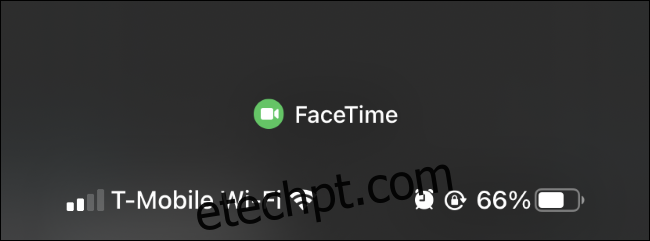
Mesmo que o ponto laranja ou verde tenha desaparecido, por o aplicativo ter utilizado o microfone ou a câmera por apenas alguns instantes, você ainda pode deslizar o dedo para baixo no canto superior direito da tela. O nome do aplicativo aparecerá seguido da palavra “recentemente”, indicando que ele utilizou o microfone ou a câmera recentemente, mas não está utilizando no momento.

Como impedir que aplicativos usem o microfone e a câmera
Se você não concorda com a forma como algum aplicativo está utilizando o microfone ou a câmera, você tem duas alternativas: remover o aplicativo do seu iPhone ou revogar sua permissão de acesso a esses recursos.
Para remover um aplicativo do seu telefone, pressione e segure o ícone na tela inicial, toque em “Remover App” e, em seguida, selecione “Apagar App”. Você também pode encontrar o aplicativo na sua Biblioteca de Apps, pressioná-lo e selecionar “Apagar App”.
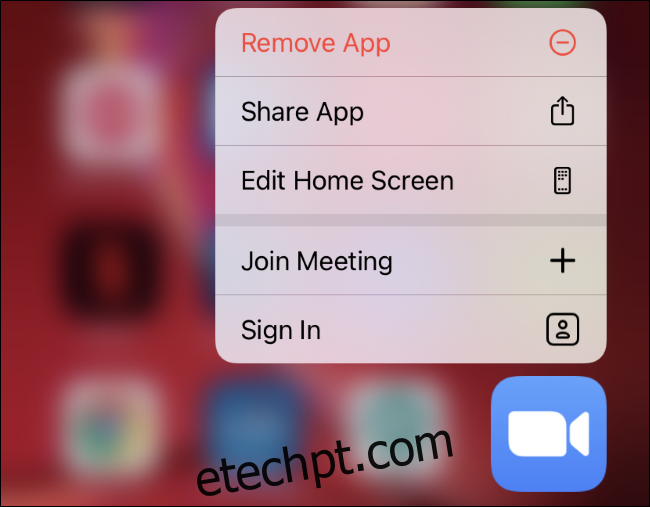
Caso queira manter o aplicativo instalado, mas não deseje permitir o acesso ao microfone e à câmera, você pode acessar as seguintes opções: Ajustes > Privacidade > Microfone e Ajustes > Privacidade > Câmera. Localize o aplicativo em cada lista e alterne o botão ao lado do nome para desativar o acesso.
Se mudar de ideia no futuro e quiser restaurar o acesso do aplicativo a esses dados, basta retornar a esta mesma tela e reativar o acesso à câmera ou ao microfone.
<img decoding=”async” class=”alignnone wp-image-691486 size-full” src=”https://etechpt.com/wp-content/uploads/2022/01/1642593628_575_O-que-sao-os-pontos-laranja-e-verde-em-um.png” alt=”A tela Ajustes> Privacidade> Microfone em um iPhone.” largura=”650″ altura=”476″ onload=”pagespeed.lazyLoadImages.loadIfVisibleAndMaybeBeacon(this);” onerror=”this.onerror=null;pagespeed.lazyLoadImages.loadIfVisibleAndMaybeBeacon(this);”>
Atualizado: 7 de dezembro de 2020 às 23h33